为了帮助创建 Azure 资源管理器模板,可以将模板从现有资源导出为 Bicep 文件 或 ARM JSON 模板。 导出的模板可帮助你了解资源部署所需的语法和属性。 若要简化将来的部署,请使用导出的模板作为起点并根据需要对其进行自定义。 虽然导出过程会生成功能模板,但大多数导出的模板都需要进行调整,然后才能将其用于部署。
使用 Resource Manager 可以选取一个或多个用于导出到模板的资源。 可以准确专注于模板中所需的资源。
目前,Bicep 文件只能从 Azure 门户导出。 但是,可以通过 Azure CLI 或 Azure PowerShell 导出 ARM JSON 模板,然后将其 反编译 到 Bicep 文件中。
局限性
无法保证导出成功。 导出不是将预先存在的资源转换为生产中可用模板的可靠方法。 最好使用手动编写的 Bicep 文件、 ARM 模板 或 terraform 从头开始创建资源。
从资源组或资源导出时,根据每个资源类型的 已发布架构 生成导出的模板。 有时,架构没有资源类型的最新版本。 检查导出的模板,确保它包含所需的属性。 如有必要,请编辑导出的模板以使用所需的 API 版本。
导出的模板中可能缺少某些密码参数。 需要检查 模板引用,然后手动添加这些参数,然后才能使用模板部署资源。
导出模板功能不支持导出 Azure 数据工厂资源。 若要了解如何导出数据工厂资源,请参阅 在 Azure 数据工厂中复制或克隆数据工厂。
若要导出通过经典部署模型创建的资源,必须将 资源迁移到 Resource Manager 部署模型。
如果在导出模板时收到指示某个资源类型未导出的警告,您仍可以发现该资源的属性。 您还可以参考 Azure REST API 以获取资源类型信息。
在创建导出模板的资源组中,资源限制为 200 个。 如果尝试导出包含超过 200 个资源的资源组,将显示错误消息 Export template is not supported for resource groups more than 200 resources 。
从资源组导出 Bicep 文件
若要从资源组导出一个或多个资源,请执行以下作:
选择包含要导出的资源的资源组。
通过选中复选框选择一个或多个资源。 若要全部选中,请选中 名称左侧的复选框。 选择至少一个资源后,才会启用顶部菜单中的 “导出”模板 。
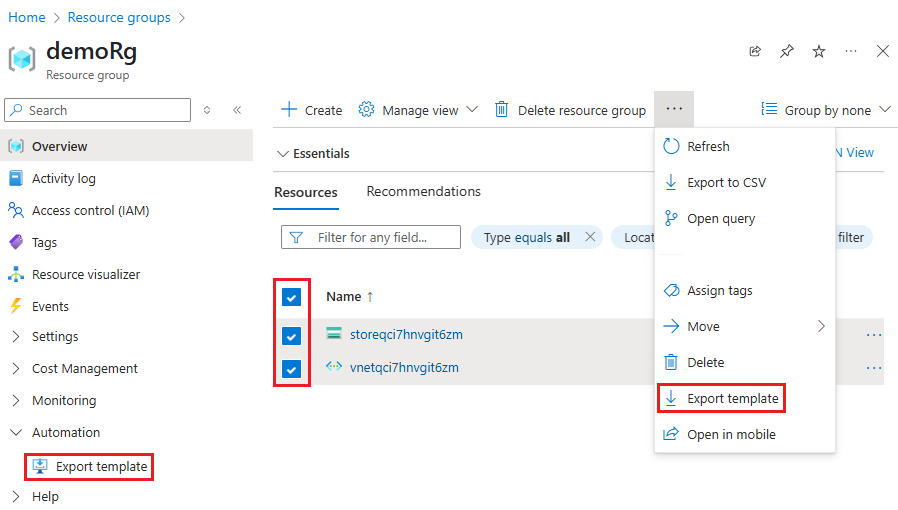
从顶部菜单中选择 “导出模板 ”。 左侧菜单中的 “导出”模板 将组中的所有资源导出到 Bicep 文件。
选择 Bicep。 将显示导出的 Bicep 文件,可供下载和部署。
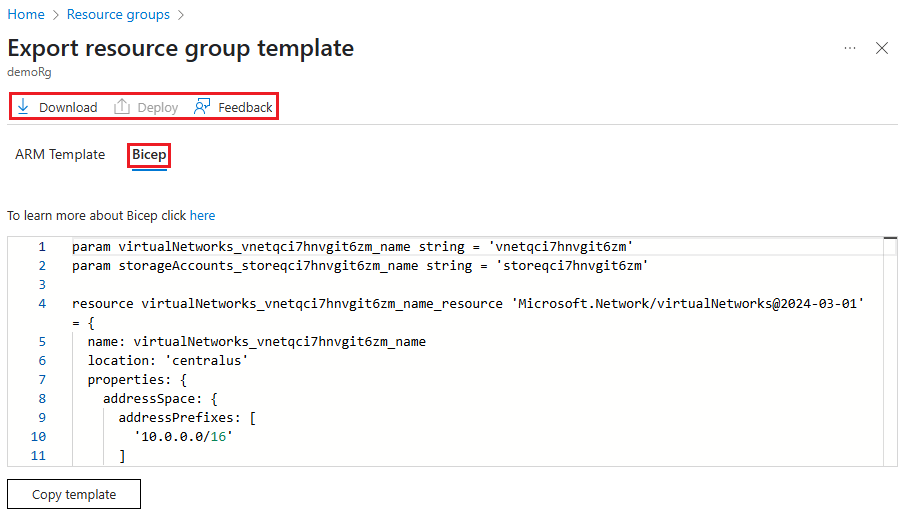
生成 Bicep 文件时,将包括所有模板参数。
从资源导出 Bicep 文件
导出一个资源:
选择包含要导出的资源的资源组。
选择要导出的资源以打开资源。
对于该资源,请在左窗格中选择 “导出模板 ”。
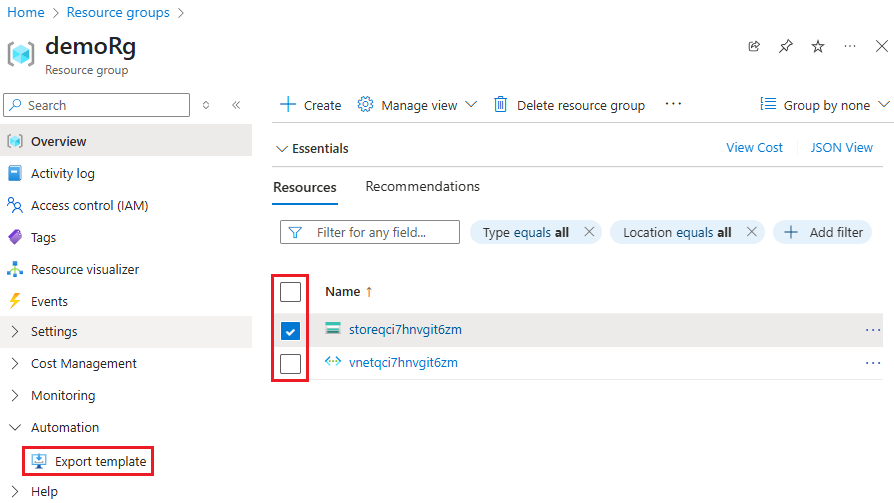
选择 Bicep。 将显示导出的 Bicep 文件,可供下载和部署。 Bicep 文件仅包含单个资源。 生成 Bicep 文件时,将包括所有模板参数。
部署后导出模板
此选项仅支持导出 ARM JSON 模板。 它检索用于部署的模板的确切副本,以便从部署历史记录中选择特定部署。 导出后,可以 将其反编译 为 Bicep 文件。 有关从历史记录和导出选项保存的详细信息,请参阅 “选择正确的导出选项”。
后续步骤
- 了解如何使用 Azure CLI、 Azure PowerShell 或 REST API 导出 ARM JSON 模板。
- 了解 Bicep 文件结构和语法。
- 了解如何 将 ARM JSON 模板反编译到 Bicep。